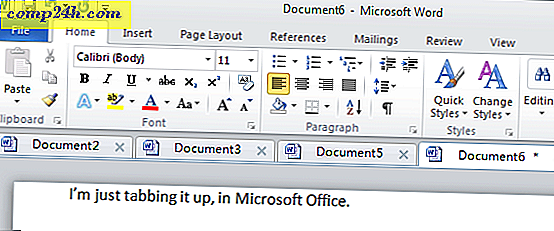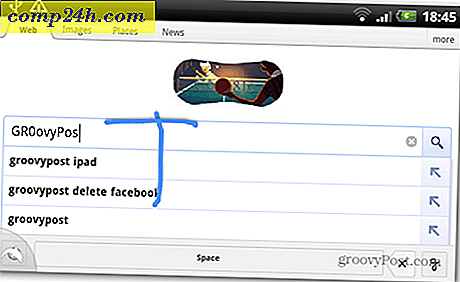Slik legger du til et vannmerke for Word 2013-dokumenter
Vannmerker brukes til å beskytte dokumenter og bilder fra uautorisert bruk. Ikke bare kan du legge til et tekstvannmerke, men du kan også bruke bilder. Slik legger du til dem i Word 2013-dokumentene dine.
Åpne dokumentet du vil vannmerke, og klikk på Design-fanen.

Under Side Bakgrunn, klikk på Vannmerke-alternativet.

Åpne Vannmerke-menyen, og det vil vise deg noen grunnleggende vannmerker og formater som konfidensielle, ansvarsfraskrivelser og ikke kopiere. Bare velg den du vil bruke på dokumentene dine. Du kan til og med bruke egendefinerte vannmerker som firmaets logo. Fra Vannmerke-menyen, klikk på Tilpassede vannmerker.

Det åpner et nytt vindu, og du kan velge å bruke tekst eller bilde vannmerke. For et tekstvannmerke, velg formateringsalternativene du vil bruke.

Hvis du vil bruke et vannmerkebilde, bare bla gjennom plasseringen av bildet på datamaskinen du vil bruke, og klikk på Bruk. Det lar deg også bruke Clip Art fra Office.com, SkyDrive eller søk Bing for bilder.

Hvis bildet du vil bruke har dyp farge, anbefaler jeg at du sjekker vaskealternativet slik at det er falmet i bakgrunnen, og teksten er lettere å se. Du kan også skala størrelsen på vannmerkebildet.

Her er et eksempel på -logoen som et vannmerke i Word 2013.

Denne funksjonen er i Word 2010 under Innstillinger for sideoppsett. Hvis du vil legge til vannmerke i regneark i Microsoft Excel 2013, følg vår guide som er lagt ut her.